Alles, was wir über das Herunterladen und Brennen von Musik wissen müssen
Es gibt tatsächlich eine Menge Dinge, die man wissen muss, wenn es darum geht Herunterladen und Brennen von Musik. Es gibt Schritte, die nacheinander ausgeführt werden müssen, um sicherzustellen, dass die Ausführung glatt und poliert ist. Es kann viele Gründe geben, warum man Fakten über das Herunterladen und Brennen von Musik wissen muss.
Es kann vorkommen, dass Sie bereits heruntergeladene Songs zu einem späteren Zeitpunkt anhören möchten. Natürlich können Sie Ihren Computer nicht mitnehmen, also ist das Beste, was Sie tun können brennen und herunterladen und auf einem MP3-Player oder einer CD speichern. Es ist keine ungewöhnliche Tatsache, dass Sie, nachdem Sie Ihre Musik auf eine CD gebrannt haben, einen CD-Player mitbringen und die heruntergeladenen oder geliebten Songs jederzeit abspielen können.
In diesem Artikel besprechen wir die Methoden zum Herunterladen und Brennen von Musik, damit Sie sie bequem an jedem Ort und zu jeder gewünschten Zeit anhören können.
Artikelinhalt Teil 1. Musik herunterladen und auf eine CD brennen?Teil 2. So brennen Sie Musik mit dem Windows Media Player auf eine CDTeil 3. Bonus: Wie lade ich Musiktitel problemlos von Apple Music herunter?Teil 4. Alles zusammenfassen
Teil 1. Musik herunterladen und auf eine CD brennen?
Kommen wir gleich zum Punkt und entdecken Sie die Schritte zum Herunterladen und Brennen von Musik auf eine CD. Wenn Sie sich mit den Schritten und den Dingen, die Sie tun müssen, ausreichend auskennen, wird Ihnen das dabei helfen, das problemlose Zuhören zu erreichen, das wir uns alle gewünscht haben.
Schritt 1. Um zu beginnen, müssen Sie alle Songs finden, die Sie herunterladen möchten, und sie auf Ihrem PC speichern. Das Internet ist wirklich riesig und Sie können jedes Lied auswählen, das Sie haben möchten. Falls Sie ein Lied gesehen haben, das zum kostenlosen Download verfügbar ist, können Sie einfach mit der rechten Maustaste darauf klicken und dann die Option zum Speichern der Datei auswählen. Es wird „Datei speichern unter“ angezeigt. Sobald Sie bereit sind, müssen Sie dies tun Wählen Sie auf dem Computer, den Sie verwenden, einen Speicherort aus, an dem Sie die heruntergeladene Musikdatei speichern möchten.
Schritt 2. Dann können Sie auch eine Download-Software verwenden, mit der Sie normalerweise alle Songs herunterladen, die Sie lieben. Eine der beliebtesten ist die iTunes-App. Tippen Sie auf die iTunes-App, gehen Sie dann zum iTunes Store und tippen Sie dann auf die Musik-CD, die Sie kaufen oder kaufen möchten. Tippen Sie nach der Auswahl auf Kaufen. Sobald der Kauf abgeschlossen ist, können Sie nun die Musikdownloads auf den iTunes Media Player einrichten.
Schritt 3. Öffnen Sie den Mediaplayer Windows Media Player oder die iTunes-App, und dann müssen Sie eine neue Playlist erstellen. Sie müssen zu Datei und dann zu Neue Playlist gehen. Klicken Sie dann auf und ziehen Sie alle heruntergeladenen Dateien in die Wiedergabelisten-Leinwand. Wenn Sie iTunes verwenden, müssen Sie die Option „Zuletzt hinzugefügt“ auswählen, dann mit der rechten Maustaste auf die Titel klicken und dann die Option „Zur Wiedergabeliste hinzufügen“ auswählen.
Schritt 4. Anschließend müssen Sie die leere CD in den CD-Brenner des Computers einlegen, den Sie verwenden, und anschließend alle vorhandenen AutoPlay-Funktionen sowie die anderen Eingabeaufforderungsfenster schließen.
Schritt 5. Anschließend müssen Sie im Media Player die Option „Brennen“ auswählen. Anschließend sehen Sie die gesamte heruntergeladene Musik in Ihren Wiedergabelisten und sehen, dass sie bereits auf eine CD gebrannt ist, wie Sie es wünschen.
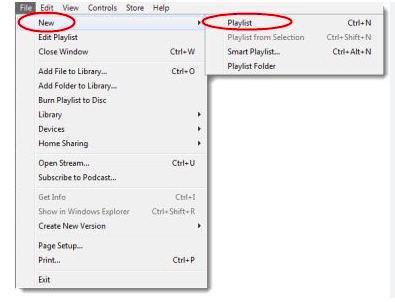
Teil 2. So brennen Sie Musik mit dem Windows Media Player auf eine CD
- Zunächst benötigen Sie eine leere CD. Sobald Sie diese haben, müssen Sie sie in das CD-Laufwerk Ihres Computers einlegen.
- Öffnen Sie die Windows Media Player-App.
- Um die Songs zum Windows Media Player hinzuzufügen, müssen Sie einen Ordner erstellen und dann alle Titel darin ablegen. Klicken Sie dann mit der rechten Maustaste auf die Option „Musik“, die Sie in der linken Seitenleiste sehen, und wählen Sie dann die Option „Musikbibliothek verwalten“. Tippen Sie auf die Option „Hinzufügen“, wählen Sie den Ordner aus, wählen Sie dann die Option „Ordner einschließen“ und tippen Sie dann auf „OK“.
- Tippen Sie auf die Registerkarte „Brennen“, die Sie im rechten Teil des Bildschirms sehen, und ziehen Sie alle Musiktitel, die Sie brennen müssen, unter die Registerkarte.
- Unten auf der Registerkarte sehen Sie eine kleine Schaltfläche mit den Brennoptionen. Sie müssen diese auswählen und dann „Audio-CD“ auswählen, falls Sie sie mit einem CD-Player abspielen möchten. Alternativ können Sie auch Daten-CD auswählen, falls Sie nur die besagten Titel sichern möchten.
- Wählen Sie die Schaltfläche „Start“, um den Brennvorgang zu starten. Und Sie müssen nur wenige Minuten warten, bis die endgültige Ausgabe endlich fertig ist.
Und da bist du! Dies sind nur einige der Methoden zum Herunterladen und Brennen von Musik auf eine CD iTunes oder Windows Media Player. Wenn Sie andere Möglichkeiten zum bequemen Herunterladen und Brennen der gewünschten Musik entdecken möchten, müssen Sie den nächsten Teil unseres Artikels lesen.
Teil 3. Bonus: Wie lade ich Musiktitel problemlos von Apple Music herunter?
Eine der besten Möglichkeiten, um sicherzustellen, dass Sie das Richtige tun, besteht darin, einfach und bequem auf Musik zuzugreifen. Musik ist heutzutage für viele Menschen zu einem der größten Bedürfnisse geworden. Obwohl es verschiedene Möglichkeiten gibt, auf die Musikdateien zuzugreifen, die wir lieben, gibt es Einschränkungen und Anforderungen, mit denen Sie vertraut sein müssen.
Apple Music ist heute eine der erfolgreichsten Online-Musik-Streaming-Plattformen. Um auf Songs von Apple Music zugreifen zu können, müssen Sie die Premium-Version der Plattform abonnieren und sicherstellen, dass Sie ein von Apple autorisiertes Gerät verwenden. Andernfalls wird es für Sie schwierig sein, ein Lied, das Sie lieben, in Ihrem eigenen Tempo anzuhören.
Aber wir können es besser machen. Es gibt etwas, mit dem wir dieses Problem leicht lösen können. Wir können ein Tool namens verwenden TunesFun Apple Musikkonverter, und dadurch wird Ihr Zugang zur Musik viel besser. Hier sind die Dinge, die Sie über das Tool wissen müssen, damit Sie mit den Einsatzmöglichkeiten vertraut sind.
- Apple Music-Titel sind durch DRM-Technologie geschützt, um dies zu ermöglichen werde es los, können Sie die TunesFun Apple Music Converter. Dadurch können Sie nun auf jedem Gerät, das Sie besitzen, auf konvertierte Apple Music-Titel zugreifen.
- Um die Einschränkungen aufzuheben, können Sie die verwenden TunesFun Apple Music Converter zu Konvertieren Sie Ihre Musikdateien in flexible Dateitypen wie MP3, FLAC, AIFF, WAV, MP4 und vieles mehr.
- Konvertieren Sie Ihre Musikdateien schneller, als Sie es sich jemals vorgestellt haben. Durch die Nutzung der schnellen Konvertierungsrate des TunesFun Mit dem Apple Music Converter können Sie viel Zeit sparen, die Sie für andere wichtige Dinge verwenden können, die Sie erledigen müssen.
- Auch wenn der Konvertierungsprozess schnell vonstatten geht, können Sie sicher sein, dass die Qualität der Musikdateien niemals beeinträchtigt wird. Sie erhalten sogar wichtige Daten wie ID-Tags und Metadaten von Songs.
- Die Schnittstelle von TunesFun Apple Music Converter ist einsteigerfreundlich und stellt für Erstanwender kein Problem dar. Es verfügt über eine einfache Benutzeroberfläche und einfache Schritte.
Versuchen Sie es kostenlos Versuchen Sie es kostenlos
Lassen Sie uns erfahren, wie man das verwendet TunesFun Apple Music Converter, unten.
Schritt 1. Sie müssen sicherstellen, dass Sie heruntergeladen und installiert haben TunesFun Apple Music Converter auf Ihrem Mac oder Windows-Computer. Anschließend können Sie mit dem Hinzufügen aller Dateien beginnen, die Sie konvertieren möchten.

Schritt 2. Sobald alle Songs integriert sind, können Sie nun das Dateiformat auswählen, das Sie benötigen oder wollen. Sie müssen außerdem einen Ordner erstellen, damit alle konvertierten Dateien ein Zuhause haben.

Schritt 3. Klicken Sie auf die Schaltfläche „Konvertieren“ und warten Sie einige Minuten, bis alles eingerichtet ist. In nur wenigen Fällen werden Sie sicherlich Freude daran haben, die Lieder zu hören, die Sie lieben, während Ärger und Inkompatibilität hervorgerufen wurden.

Teil 4. Alles zusammenfassen
Das Herunterladen und Brennen von Musik ist keine leichte Aufgabe. Es gibt Dinge, die Sie vorbereiten müssen, um fortfahren zu können. Wir hoffen, dass wir einige der benötigten Informationen weitergegeben haben, die Sie nutzen können, falls Sie Ihre Musik brennen und mit einer CD oder einem MP3-Player darauf zugreifen möchten. Wenn Sie Musik problemlos herunterladen und brennen möchten, TunesFun Apple Music Converter wird für alle Fälle eine große Hilfe sein.
Hinterlassen Sie uns eine Nachricht